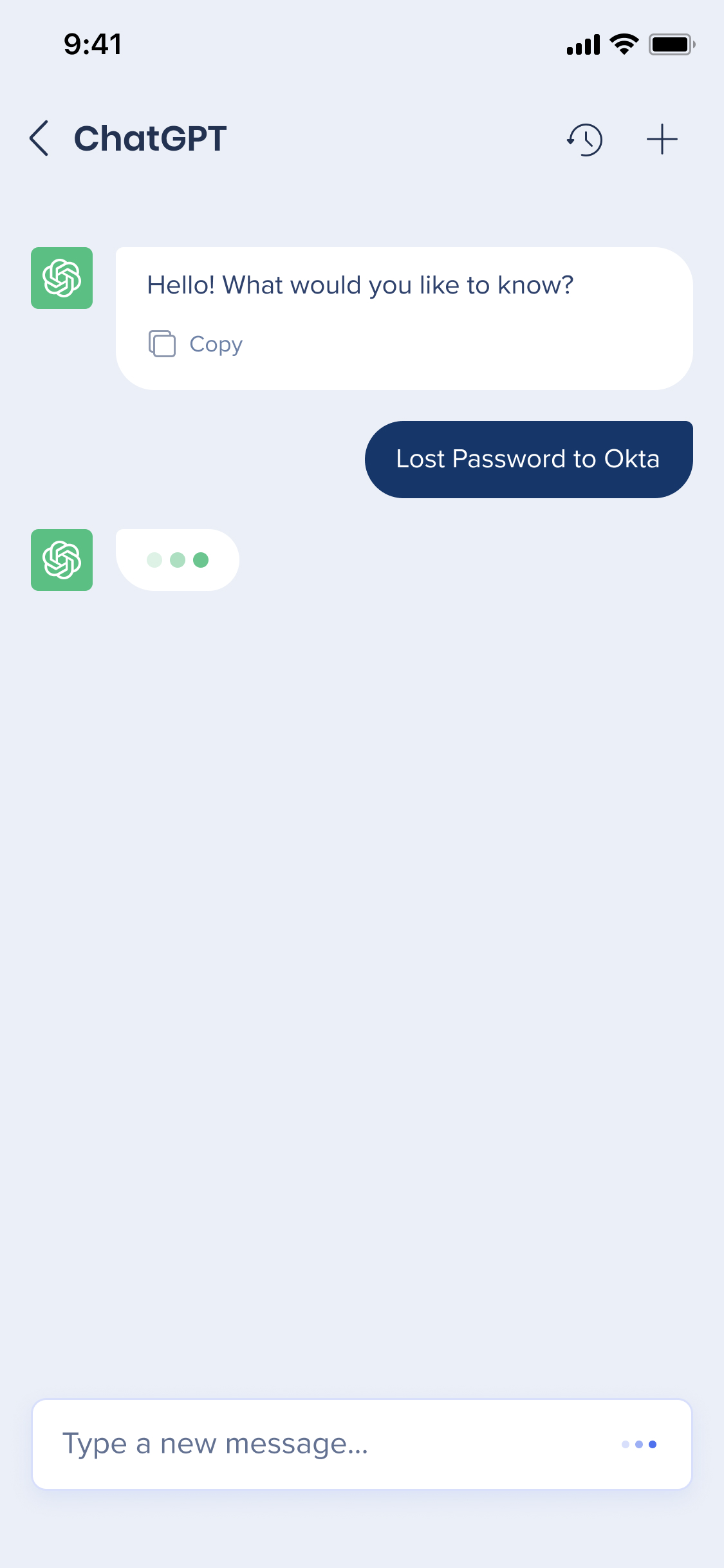Welcome to the
WalkMe Help Center
Please log in to continue

Please log in to continue

Die mobile Menü-Startseite steigert die Produktivität der Mitarbeiter, indem Prozesse direkt im Menü initiiert werden und der Zugriff auf häufig verwendete Tools und Ressourcen optimiert wird. Die Startseiten-Widgets befinden sich im Abschnitt Meine Tools.
In diesem Artikel gehen wir die verfügbaren Widgets und ihre Funktionen durch.

Über das Widget auf dem Startbildschirm können Sie bevorstehende Meetings anzeigen und an ihnen teilnehmen.
📚Erfahren Sie mehr über die Google Kalender-Integration
📚 Erfahren Sie mehr über die Integration des Outlook-Kalenders
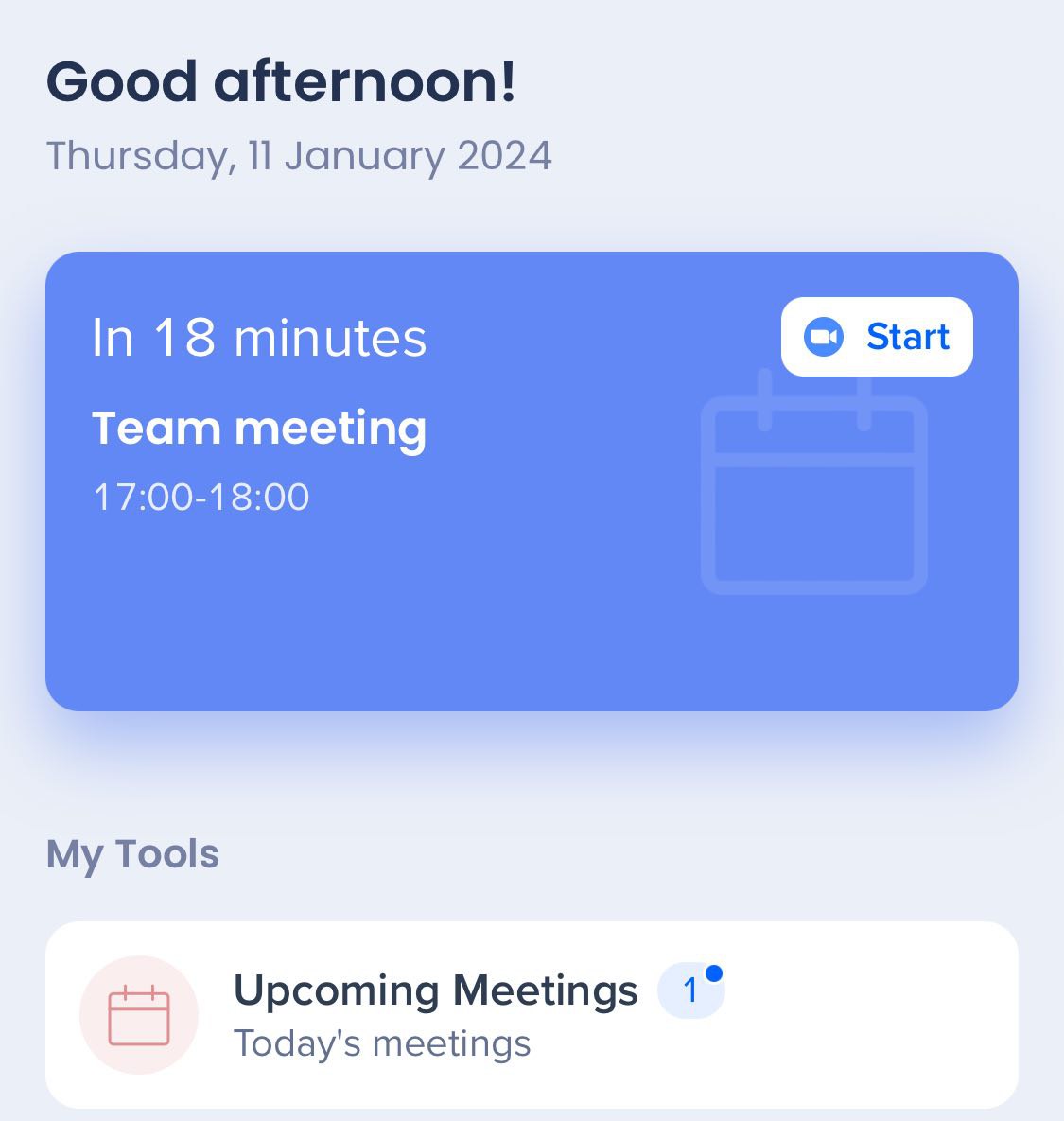
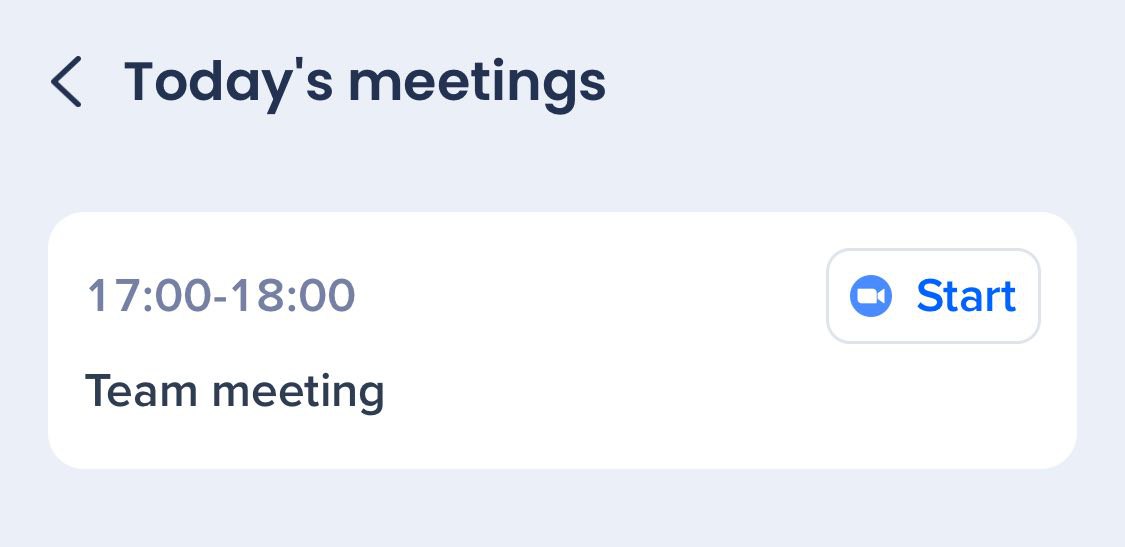
Zeigen Sie ganz einfach Ihre angefragten Tickets oder solche Tickets, die Ihnen zugewiesen wurden, an, und greifen Sie auf sie zu.
📚Erfahren Sie mehr über die ServiceNow-Integration
📚 Erfahren Sie mehr über die Zendesk-Integration

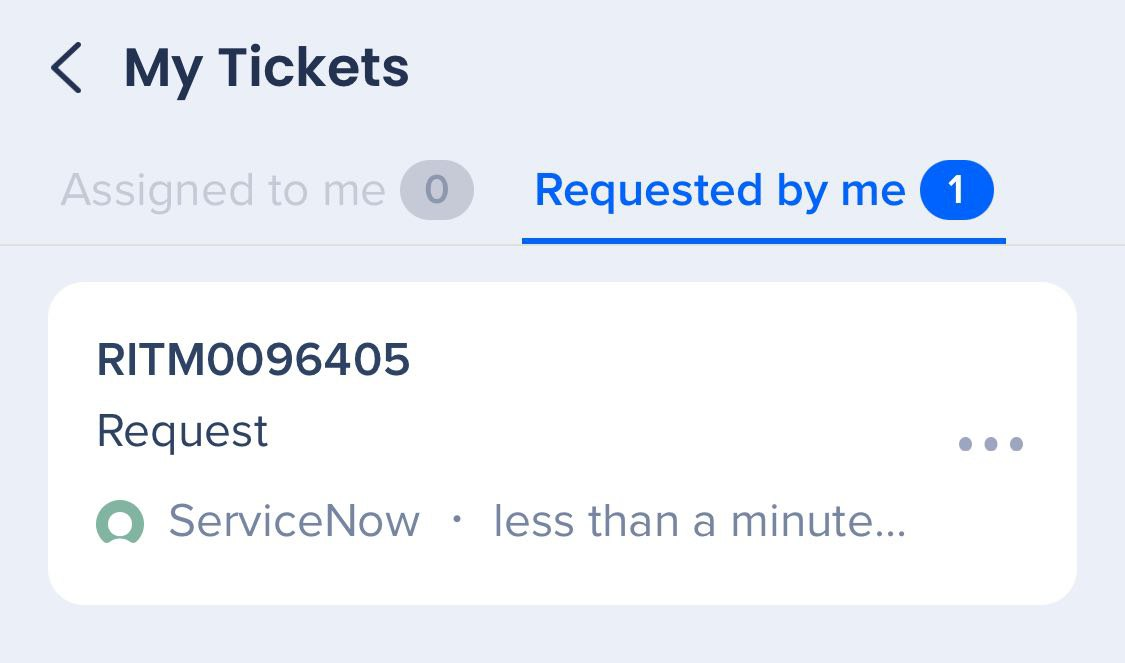
Das Widget „Zuletzt angesehen“ fasst alle kürzlich geöffneten Dateien aus der mobilen Menü-App und anderen Anwendungen in einer einzigen, organisierten Liste zusammen. Diese Funktion optimiert Ihren Suchprozess und macht es einfacher, die von Ihnen benötigte Datei schnell zu finden.
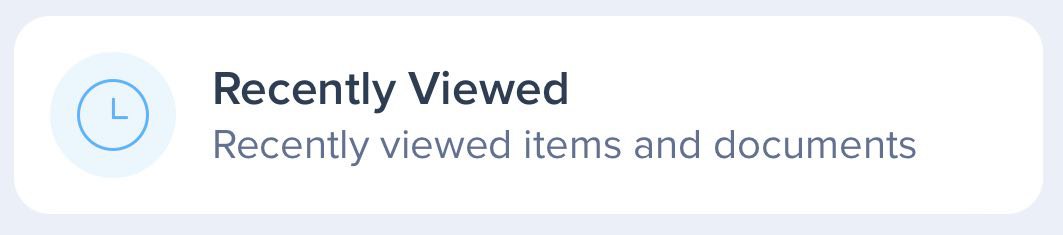
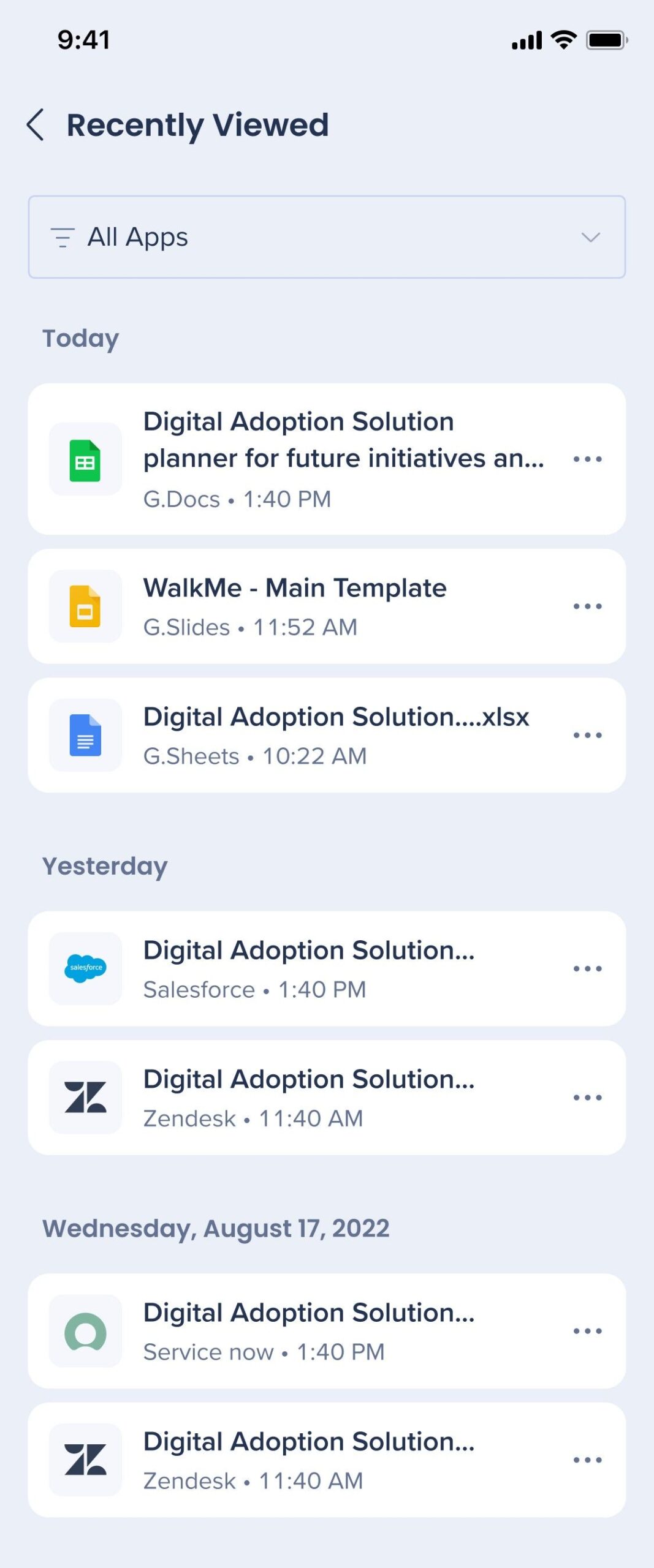
Das Widget „Meistverwendete Apps“ enthält alle Endbenutzer-Apps. Zur Verbesserung des Benutzererlebnisses haben Sie jetzt die Möglichkeit, eine Suche durchzuführen, über die Sie jede App leicht finden und starten können.

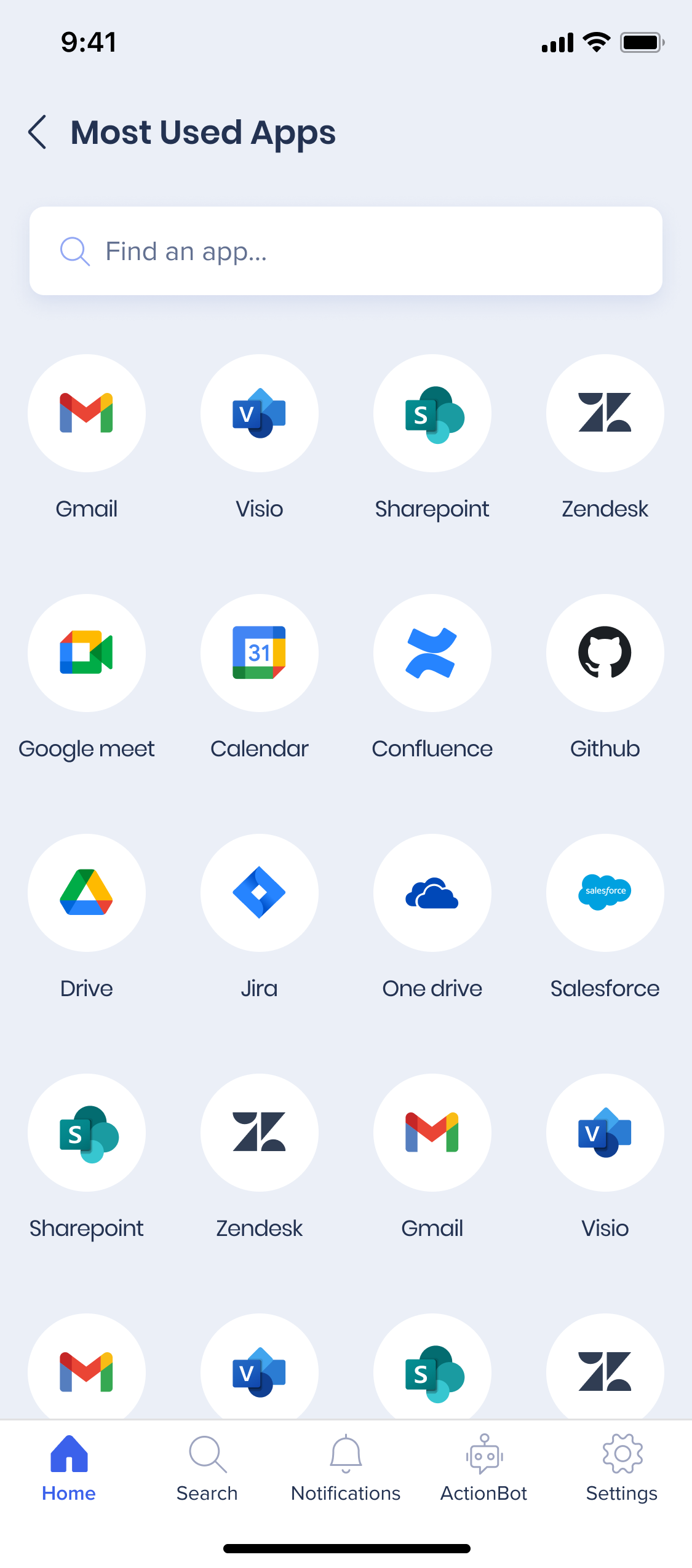
Verwenden Sie das Quick-Actions-Widget für konstanten Zugriff auf Ihre wichtigsten Ressourcen.
Das Widget enthält zwei Registerkarten:


Erstellen Sie eine To-do-Liste mit verschiedenen Aufgaben, die die Mitarbeiter als Teil ihres Onboarding- oder Lernprozesses durchlaufen können.
Wenn ein Benutzer eine Aufgabe abschließt, wird ein Ereignis, das darauf hinweist, gesendet
Jede abgeschlossene Aufgabe wird in der Fortschrittsleiste durch % abgeschlossen angezeigt. Jede Aufgabe wird gleich gewichtet
Im Moment werden nur solche Onboarding-Aufgaben unterstützt, die zu Shuttles führen
📚 Onboarding-Aufgaben: Leitfaden für die ersten Schritte

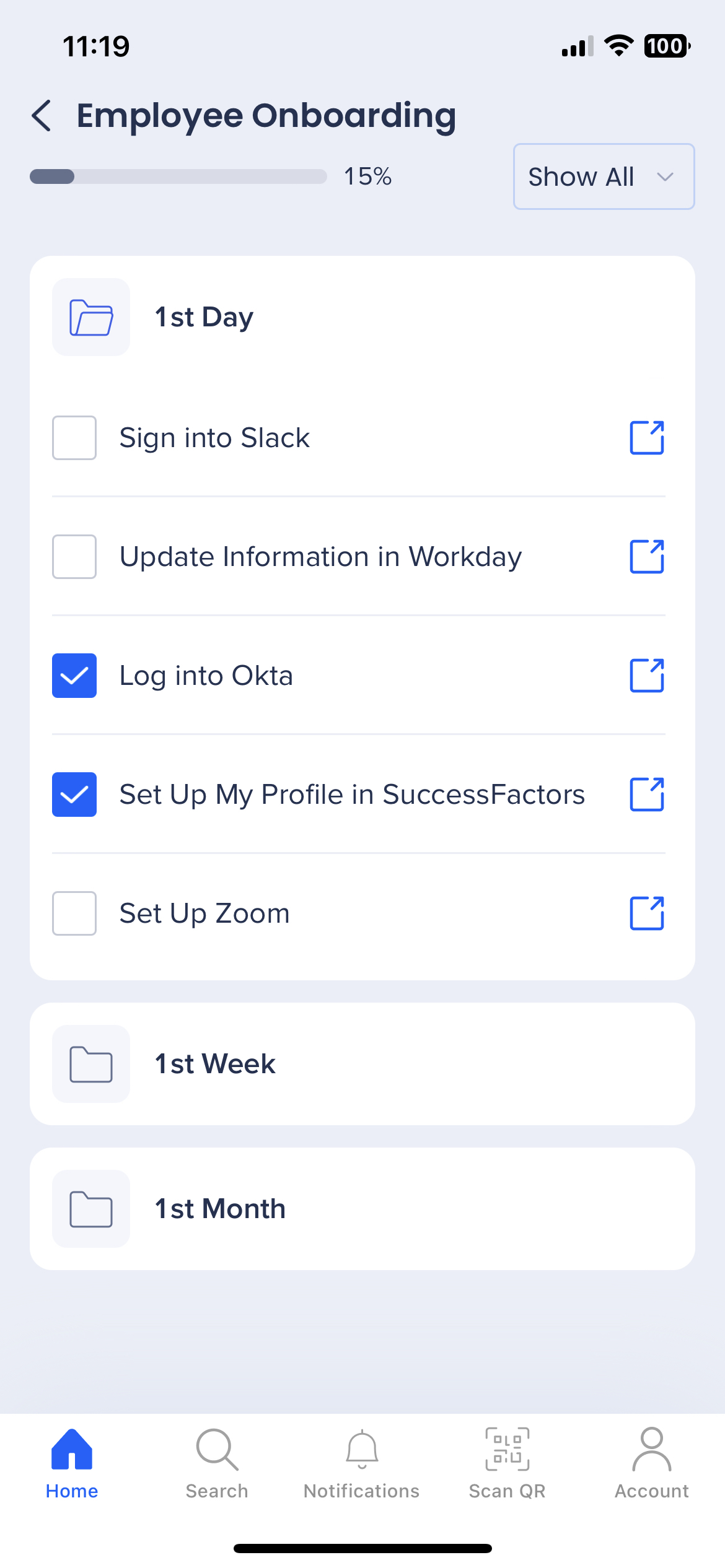
DocuSign
Zeigen Sie Umschläge an, die eine Aktion von Ihnen erfordern oder die Sie von anderen angefordert haben.
📚 Erfahren Sie mehr über die DocuSign-Integration
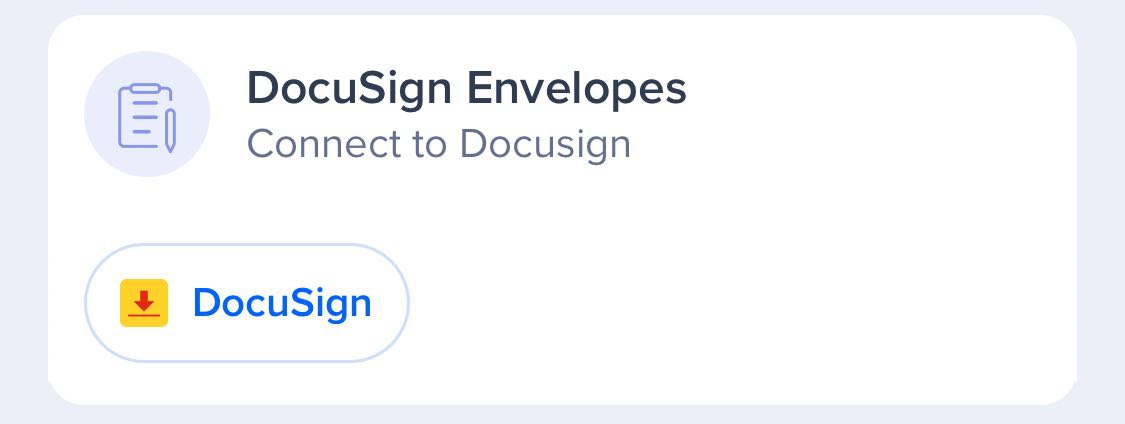
Bringen Sie die Leistung von OpenAI ChatGPT in Ihre Tastatur. Das ChatGPT-Widget bietet interaktive und dynamische Konversationen mit realistischen und kontextbezogenen Antworten.
Funktionen:
Antworten
Senden Sie eine Eingabe an das leistungsstarke Sprachmodell ChatGPT, um einen menschenähnlichen Text als Antwort zu generieren.
Folgendes können Sie mit den Antworten von ChatGPT aus dem Menü tun:
Klicken Sie auf Copy, um die gesamte Antwort zu kopieren
Klicken Sie auf Clear, um den Chat zu löschen und von vorne zu beginnen
Klicken Sie zum Kopieren, Einfügen und für die Textkorrektur mit der rechten Maustaste
Wählen Sie einen Teil der Antwort auf die Kopie aus
Vollständige Gespräche
Nutzen Sie den erweiterten Gesprächsbildschirm über das Menü, um umfassende Unterhaltungen mit ChatGPT effizienter zu gestalten und alle Ihre Fragen beantwortet zu bekommen.
Klicken Sie auf die Taste Antworten in der Antwort auf Ihre erste Frage im Chat, um ein volles Gesprächsfenster zu öffnen.